Sådan reduceres PDF filstørrelse effektivt med 4 Best Ways
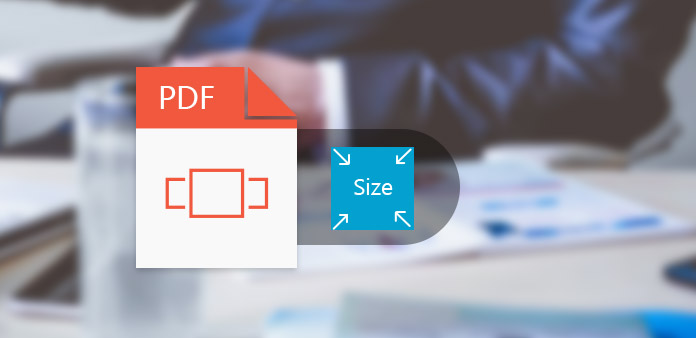
PDF-dokumenter er nyttige i vores daglige liv. Elektroniske bøger, rapporter, afhandling, CV og andre filer er næsten alle i PDF-format. Men når du gemmer store PDF-dokumenter på din computer eller mobilenhed, kan du måske reducere PDF-filstørrelsen for at spare mere plads. En lille PDF-fil sparer ikke kun mere plads, men kan også indlæses og overføres hurtigt. Hvis PDF-filen er for stor, kan din e-mail endda nægte at importere den som en vedhæftet fil. Det ser ud som om at reducere PDF-filstørrelse er en nødvendig færdighed for alle. Der er en række programmer, der kan komprimere PDF-filstørrelse. Og denne artikel vil introducere de bedste måder og deres detaljer.
1. Tipard PDF Cutter
En effektiv måde at reducere PDF-filstørrelse på er at udtrække en del af siderne fra det store PDF-dokument. Tipard PDF Cutter er et så professionelt PDF split program. Det giver brugerne mulighed for at opdele et PDF-dokument til mindre ved at udvinde de nyttige sider fra en stor PDF-fil. Du kan skære PDF-fil ved hver side, bogmærker eller sidekategorier. Den brugervenlige grænseflade gør PDF-fil reducerende oplevelse problemfrit.
Når du har installeret PDF Cutter på din computer, skal du starte den, når du forbereder dig til at gøre det.
Klik på Gennemse knappen i Vælg fil-sektionen, og åbn det PDF-dokument, du gerne vil reducere.
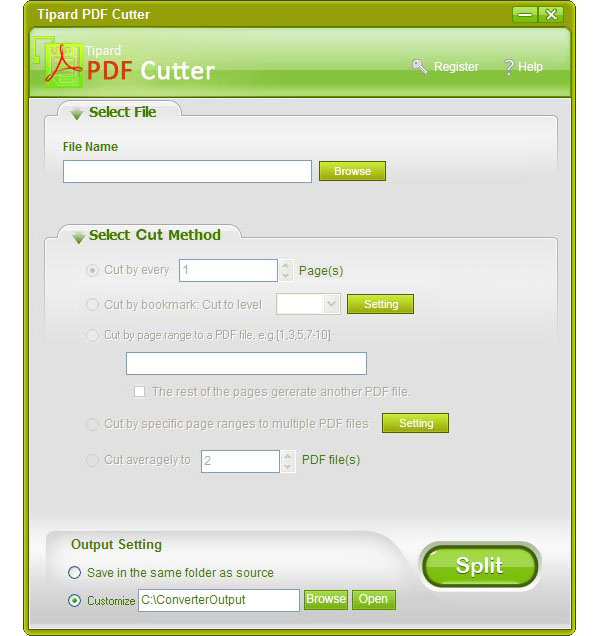
Der er flere lige muligheder i Vælg Klippemetode sektion, herunder Skær ved hver side, Skær ved bogmærke, Skær ved sideområde, Skær ved bestemte sidelinjer til flere PDF-filer og Skær i gennemsnit. Du kan vælge nogen afhængigt af dine behov.
Slet en destination for at gemme udgangene i Output Setting sektion.
Når du trykker på knappen Split i bunden, deler Tipard PDF Cutter PDF-filen og eksporterer output på din computer. Derefter kan du læse din mindre PDF-fil eller sende den hurtigt til andre.
2. Adobe Acrobat
Hvis du er abonnent på Adobe Acrobat, kan du bruge sin indlejrede PDF Optimizer til at komprimere din store PDF-fil. Adobe Acrobat er en dedikeret PDF-viewer, der er udviklet af Adobe. Og PDF Optimizer understøtter at reducere PDF-filstørrelse gennem faldende kvalitet. Men hvis du bare skal gøre lejlighedsvis, virker Adobe Acrobat ikke et omkostningseffektivt valg.
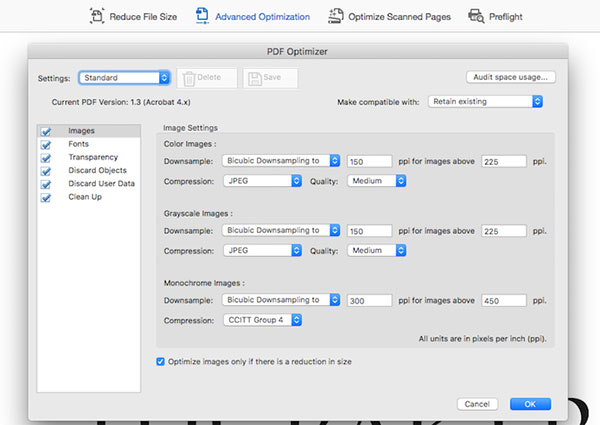
Åbn den PDF-fil, du vil komprimere i Adobe Acrobat.
Placeret til øverste bånd og finde ud af Optimer PDF in Værktøjer menu.
I PDF Optimizer-vinduer er der flere muligheder på øverste linje. Avanceret optimering Fanen vil vise forskellige objekter og deres parametre, så du kan reducere PDF-filen i brugerdefineret tilstand.
Hvis du vælger Avanceret optimering fanebladet, kan du klikke Audit plads brug knappen for at diagnosticere årsagerne til, at PDF-filen er for stor.
Derefter kan du justere forskellige objekter, som din PDF-fil indeholder i henhold til diagnosen, som billedkvalitet, billedformat og så videre.
Efter justering skal du klikke på OK for at bekræfte ændringerne. Endelig kan du gemme den komprimerede PDF-fil til din computer.
3. FreePDF
Virtuelle printere, som FreePDF, er en anden måde at reducere PDF-filstørrelsen. Du behøver ikke tilslutte en fysisk printer til din computer. Virtuelle printere er simulerede enheder, der er software snarere end hardware. Før du udskriver, tillader virtuelle printere normalt dig at bestemme kvaliteten af PDF-filen. Så du kan komprimere PDF-filstørrelse ved at vælge lavere kvalitet.
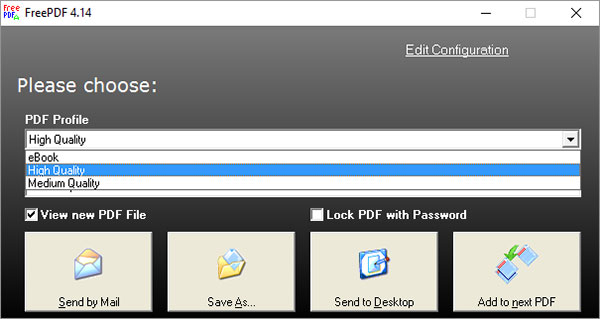
Installer FreePDF på din computer og åbn den PDF-fil, du vil komprimere i den.
Hold Ctrl + C nede for at åbne udskriftsdialogboksen.
I udskrivningsdialog kan du skifte FreePDF som printeren og klikke på OK for at bekræfte ændringerne.
Når dialogboksen FreePDF vises, kan du tilpasse PDF-profil mulighed i rullelisten. Medium kvalitet vil producere en mindre PDF end High Quality.
Hvis du vil nulstille flere indstillinger, skal du klikke på Rediger konfigurationslink øverst til højre for at åbne profilredigeringsvinduet.
Efter indstillingen skal du klikke på Gem for at bekræfte reduktion af PDF-filstørrelse og dialogboksen tilbage til udskrivning.
Presse Gem som knappen for at udskrive PDF-filen og gemme den på din computer. FreePDF har også evnen til at sende produktionen direkte.
4. SmallPDF
Hvis du ikke kan lide at installere programmer på din computer, kan du bruge nogle online PDF redigeringstjenester, som SmallPDF. Det er en gratis online PDF-komprimeringstjeneste med nogle begrænsninger. Du kan bruge SmallPDF til at reducere to PDF-filer om dagen. Hvis du skal komprimere flere PDF-dokumenter, skal du betale for opgradering. På den anden side er SmallPDF meget praktisk. Du kan nyde det service uden registrering. Det lover at slette din PDF-fil om et par minutter efter kompression.
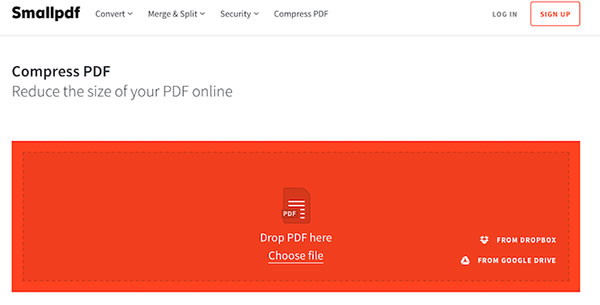
Få adgang til smallpdf.com i din browser og vælg Komprimer PDF på startsiden. SmallPDF tager dig til at komprimere PDF-side.
Presse Vælg fil link til at importere PDF-fil, du gerne vil komprimere fra din computer. Eller du kan trække og slippe PDF-filen i det røde område. SmallPDF understøtter også at importere PDF-fil direkte fra Dropbox og Google Drive.
Når du har komprimeret PDF-filstørrelse, skal du blot klikke på ikonet nedadgående pil for at downloade output til din computer.
Hvis du vil eksportere den komprimerede PDF-fil til sky-tjenester, kan du trykke på ikonet for Google Drev eller Dropbox.
Konklusion
Denne artikel har introduceret forskellige måder at reducere PDF-filstørrelse på. Du kan vælge nogen efter dine krav. Adobe Acrobat er en dedikeret PDF-filfremviser. Hvis du er bruger af Adobe Acrobat, kan du bruge PDF Optimizer-funktionen til at reducere størrelsen af PDF-filer. Adobe Acrobat er dog lidt dyrt for almindelige mennesker, ligesom studerende. FreePDF er en virtuel PDF-printer og et freeware, så alle kan nyde sine simple funktioner. Men det tilbyder ikke så mange brugerdefinerede parametre som Adobe Acrobat. SmallPDF er den bedste online PDF kompressor. Det kunne importere og reducere PDF-fil automatisk. Alt du skal gøre er at uploade originale PDF og downloade den komprimerede PDF. Men gratis brugere kunne kun komprimere to PDF-filer om dagen. Hvis du ikke vil bruge kvalitet til at udveksle mindre størrelse, kan du dele en PDF-fil til mindre på en anden måde. Så kan Tipard PDF Cutter give alle de funktioner, du har brug for, som at klippe PDF hurtigt, holde kvalitet og enkel brug.







